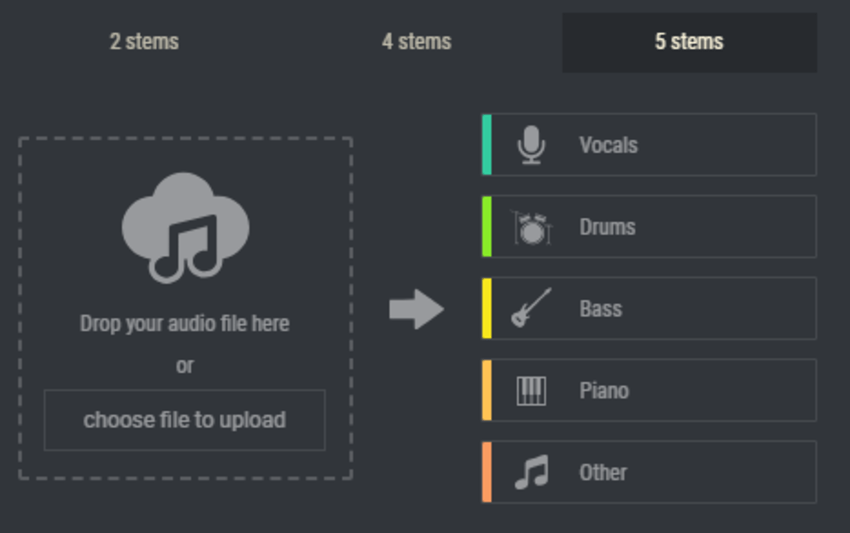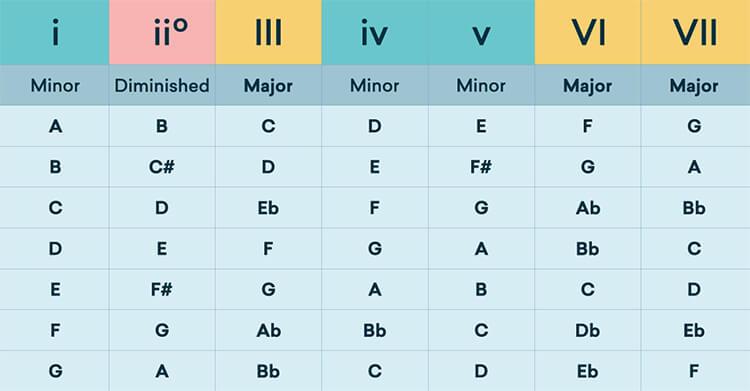오디오를 자르는 방법
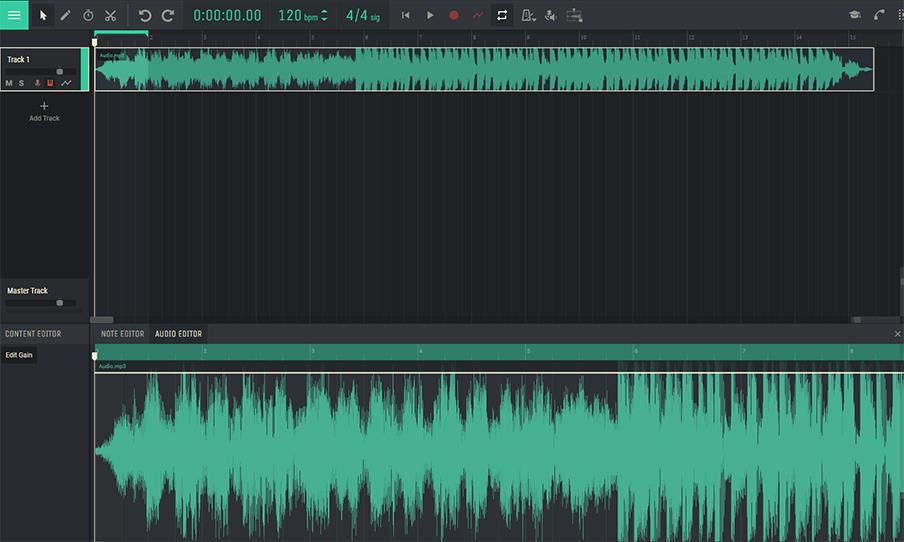
Amped Studio 다재다능한 오디오 편집기 . 트랙을 쉽게 다듬고, 오디오를 미세하게 조정하고, 효과를 추가하여 번거로움 없이 고품질 사운드 프로젝트를 제작할 수 있습니다.
편집자는 직관적 인 인터페이스를 가지고있어 초보자가 쉽게 시작할 수 있습니다. 휴대 전화 용 벨소리를 만들고 싶습니까? 파일을 업로드하고 원하는 섹션을 선택하고 저장하십시오. 멜로디에 효과를 추가해야합니까? 몇 번의 클릭과 트랙이 완전히 신선하게 들립니다.
고급 사용자를 위해 Amped Studio 강력한 편집 기능을 제공합니다. 멀티 레이어 트랙 작업, 사운드 파라미터 조정, 복잡한 오디오 효과 적용, 전문가 수준의 트랙 믹싱 등을 지원합니다.
Amped Studio사용하면 기본 편집부터 본격적인 음악 제작 프로젝트까지 모든 오디오 작업을 처리할 수 있습니다.
오디오 프로젝트에 Amped Studio 선택해야 하는 이유
빠르고 쉬운 편집
Amped Studio 사용하면 몇 가지 간단한 단계만으로 오디오 파일을 다듬을 수 있습니다. 오디오 클립의 가장자리를 원하는 지점으로 드래그하거나 "가위" 도구를 사용하여 필요한 부분을 정밀하게 다듬을 수 있습니다. 프레젠테이션, 벨소리 또는 음악 프로젝트를 위한 오디오를 빠르게 준비해야 할 때 매우 유용합니다.
간단하고 직관적 인 인터페이스
Amped Studio의 인터페이스는 오디오 편집 경험이 없는 사용자도 쉽게 사용할 수 있도록 설계되었습니다. 모든 도구는 논리적으로 배열되어 있어 앱을 실행하자마자 쉽게 접근할 수 있습니다. 덕분에 필요한 기능을 찾느라 시간을 낭비하지 않고 창의력에 집중할 수 있습니다.
설치가 필요하지 않습니다
Amped Studio 브라우저에서 바로 실행되므로 추가 소프트웨어를 다운로드하거나 설치할 필요가 없습니다. 앱을 열고 오디오 파일을 업로드한 후 편집하고 완성된 결과물을 저장하기만 하면 됩니다. 여러 기기에서 작업하거나 컴퓨터 저장 공간을 많이 사용하고 싶지 않을 때 특히 편리합니다.
전문 오디오 편집 도구
Amped Studio 간단하지만, 본격적인 음악 제작에 적합한 다양한 기능을 제공합니다. 볼륨 자동화, 페이드인/페이드아웃 효과, 이퀄라이저 등 다양한 도구를 제공합니다. 전문가 수준의 컨트롤로 고품질 트랙과 믹스를 제작할 수 있습니다.
여러 오디오 형식을 지원합니다
Amped Studio MP3, WAV, WMA 등 모든 주요 오디오 포맷과 호환됩니다. 작업 시작 전에 파일 변환에 시간을 낭비할 필요 없이, 편집기에 파일을 바로 업로드하여 바로 시작할 수 있습니다.
안전하고 개인
오디오 파일은 완전히 보호됩니다. 업로드 한 파일에 액세스 할 수 있으며 제 3 자와 공유되지 않습니다. 프로젝트가 개인적이고 안전 할 것이라는 것을 알고 자신감을 가지고 일할 수 있습니다.
유연한 편집을위한 고급 설정
Amped Studio 기본 편집 기능 외에도 고급 설정을 제공합니다. 필요에 따라 페이드인 및 페이드아웃 효과를 적용하고 오디오 파일을 다양한 형식으로 변환할 수 있습니다. 이를 통해 편집 과정이 빨라질 뿐만 아니라 매우 유연해집니다.
모든 작업을위한 범용 오디오 트리머
팟 캐스트 편집
팟 캐스터는 오디오 트리머에 의존하여 녹음을 미세 조정합니다. 긴 일시 중지, 미끄러짐 및 배경 소음을 쉽게 제거하여 에피소드가 깨끗하고 전문적인 소리를냅니다. 이를 통해 제작자는 청취자를 유지하는 매력적인 콘텐츠를 제공하는 데 집중할 수 있습니다.
소셜 미디어 클립 생성
Instagram, Tiktok 및 Twitter의 컨텐츠 제작자는 오디오 트리머를 좋아하여 긴 비디오 나 팟 캐스트의 뛰어난 오디오 순간을 빠르게 강조합니다. 몇 번의 클릭만으로 스크롤을 멈추고 청중의 관심을 캡처하는 짧고 관심을 끄는 클립을 만들 수 있습니다.
광고 캠페인 및 이벤트 하이라이트
마케팅 담당자와 이벤트 주최자는 온라인 트리머를 사용하여 동적 광고를 만들고 릴을 강조합니다. 인터뷰 나 라이브 스트림에서 주요 순간을 추출하여 매력적인 프로모션으로 바꾸고 지속적인 인상을 남기는 비디오를 되 찾는 데 적합합니다.
오디오 북 생산
저자와 내레이터는 스마트 컷 기능에 의존하여 불필요한 침묵, 어색한 일시 정지 또는 기록 실수를 제거합니다. 이로 인해 모든 플랫폼에 배포 할 준비가 된 매끄럽고 세련된 오디오 북이 생성됩니다.
YouTube의 오디오 편집
YouTubers는 자주 오디오 트랙을 트림하여 비주얼과 완벽하게 동기화하고 키 포인트를 강조하며 원치 않는 배경 소음을 제거합니다. 이것은 비디오의 전반적인 품질을 향상시켜 콘텐츠를보다 매력적이고 전문적으로 만듭니다.
오디오 광고 생성
오디오 편집자와 함께 제작자는 인터뷰, 고객 평가 및 제품 데모를 간결하고 설득력있는 오디오 광고로 전환 할 수 있습니다. 이들은 소셜 미디어 캠페인에 이상적이며 브랜드가 청중과 빠르고 효과적으로 연결하도록 돕습니다.
징글과 음악 트랙 편집
마케팅 담당자는 오디오 트리머를 사용하여 캐치 브랜드 징글과 짧은 뮤지컬 클립을 만들어냅니다. 이 오디오 스 니펫은 광고, 브랜드 프로모션 및 소셜 미디어 게시물에 적합하여 콘텐츠를보다 기억에 남을 만합니다.
웹 세미나 및 온라인 코스 최적화
온라인 교육자들은 어색한 일시 중지 및 불필요한 섹션을 다듬어 녹음 된 웨비나 및 코스 자료를 향상시킵니다. 이것은 콘텐츠를 학생들에게 선명하고 역동적이며 더 매력적으로 유지합니다.
음악 트랙 홍보
뮤지션과 밴드는 오디오 클리퍼를 사용하여 눈길을 끄는 코러스 나 극적인 악기 휴식을 분리합니다. 이 눈에 띄는 스 니펫은 프로모션 재료에 적합하여 새로운 릴리스에 대한 과대 광고를 구축하고 팬과 연결하는 데 도움이됩니다.
Amped Studio 에서 오디오를 트리밍하는 방법
1. 오디오 파일을 가져옵니다
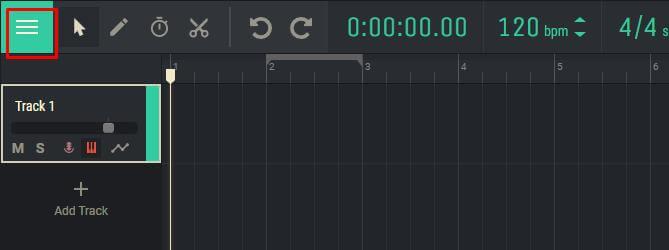
먼저 Amped Studio에 오디오 파일을 업로드하세요. 파일을 작업 공간으로 드래그 앤 드롭하거나 "오디오 파일 가져오기" 기능을 사용하여 기기 저장 장치에서 트랙을 선택하세요. 이 과정은 몇 초밖에 걸리지 않으며, 바로 편집을 시작할 수 있습니다.
2. 오디오 트리밍
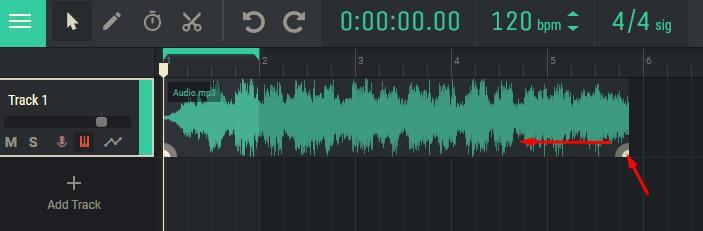
파일이로드되면 상단 도구 모음에서 "가위"도구를 선택하십시오. 절단하려는 오디오 파형을 클릭 한 다음 원치 않는 섹션을 삭제하십시오. 정확한 컷을하지 않고 길이를 조정하면 오디오 클립의 가장자리를 드래그하여 빠르게 다듬을 수 있습니다. 이 방법은 최소한의 노력으로 트랙을 단축하는 데 적합합니다.
3. 최종 파일 내보내기
편집을 완료한 후 메뉴로 이동하여 "오디오 내보내기"를 선택하세요. 팝업 창에서 "내보내기"를 클릭하고 파일을 저장할 폴더를 선택하세요. Amped Studio 고품질 내보내기를 보장하므로 오디오는 원래의 선명도와 선명도를 그대로 유지합니다.
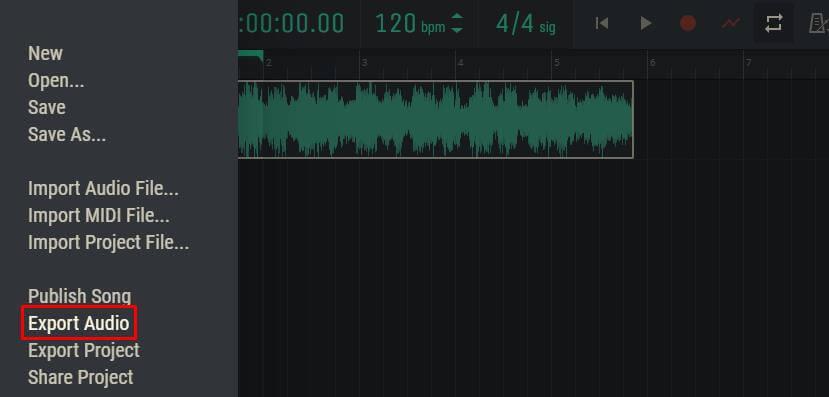
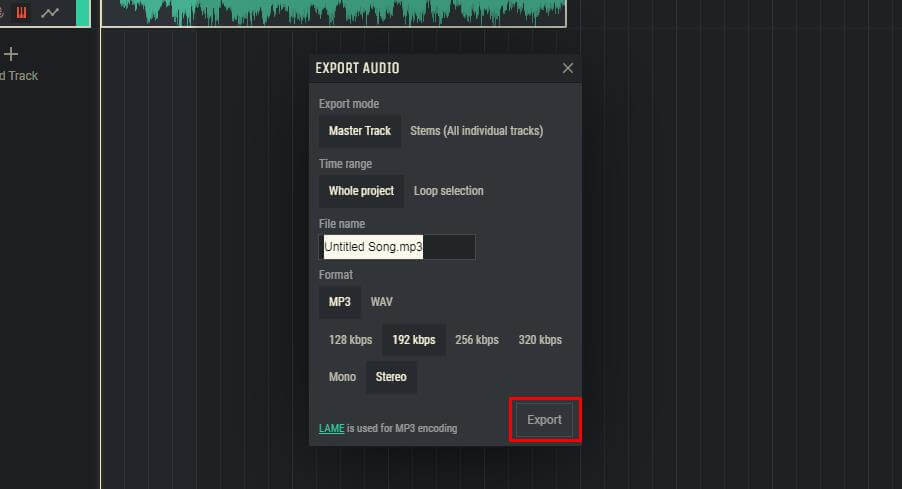
Amped Studio 단순한 오디오 트리머가 아닙니다. 휴대폰에 맞는 맞춤 벨소리를 쉽게 만들고, 좋아하는 노래를 다듬고, 프로젝트에 사용할 오디오 클립을 준비할 수 있으며, 이 모든 작업이 음질 저하 없이 가능합니다.